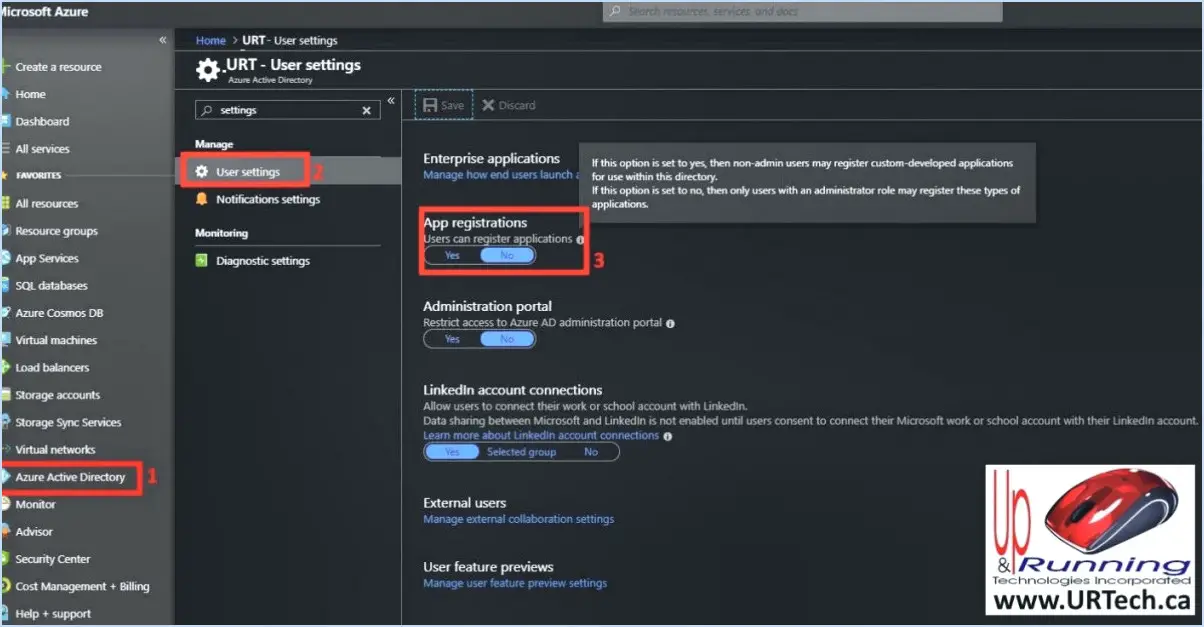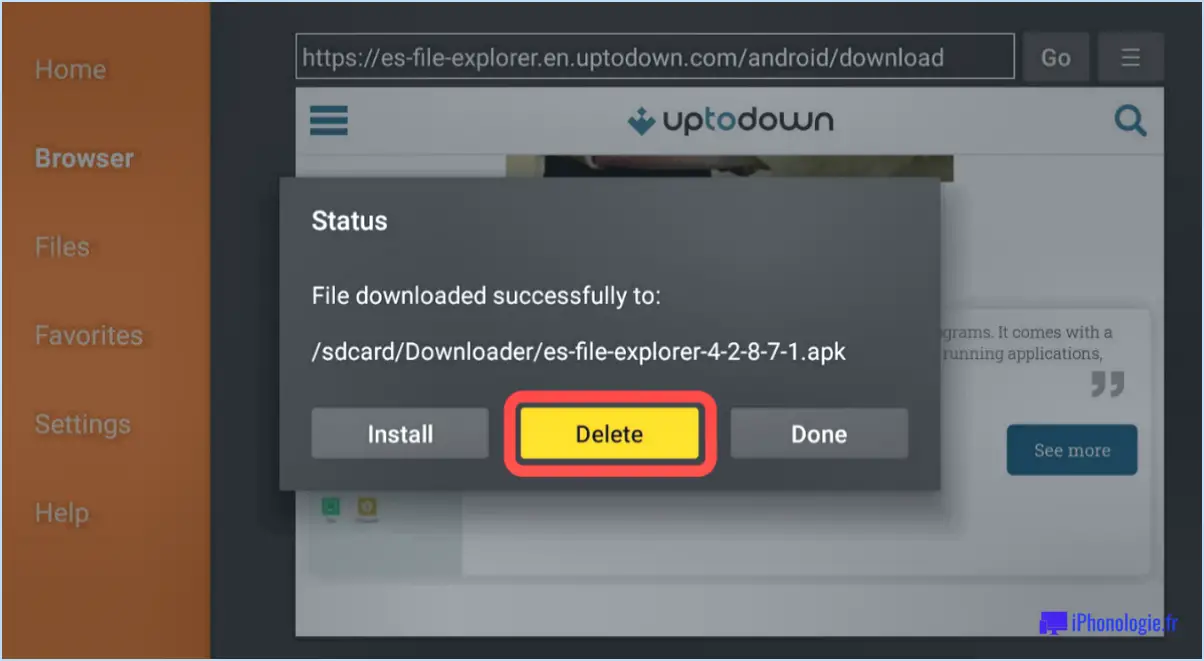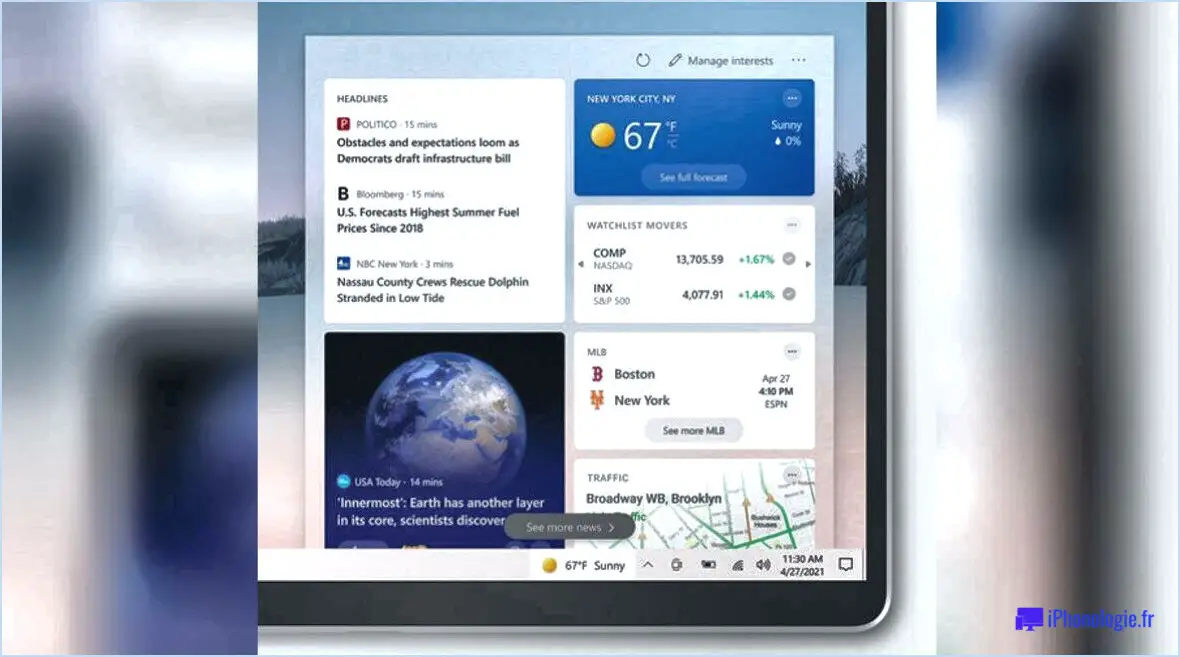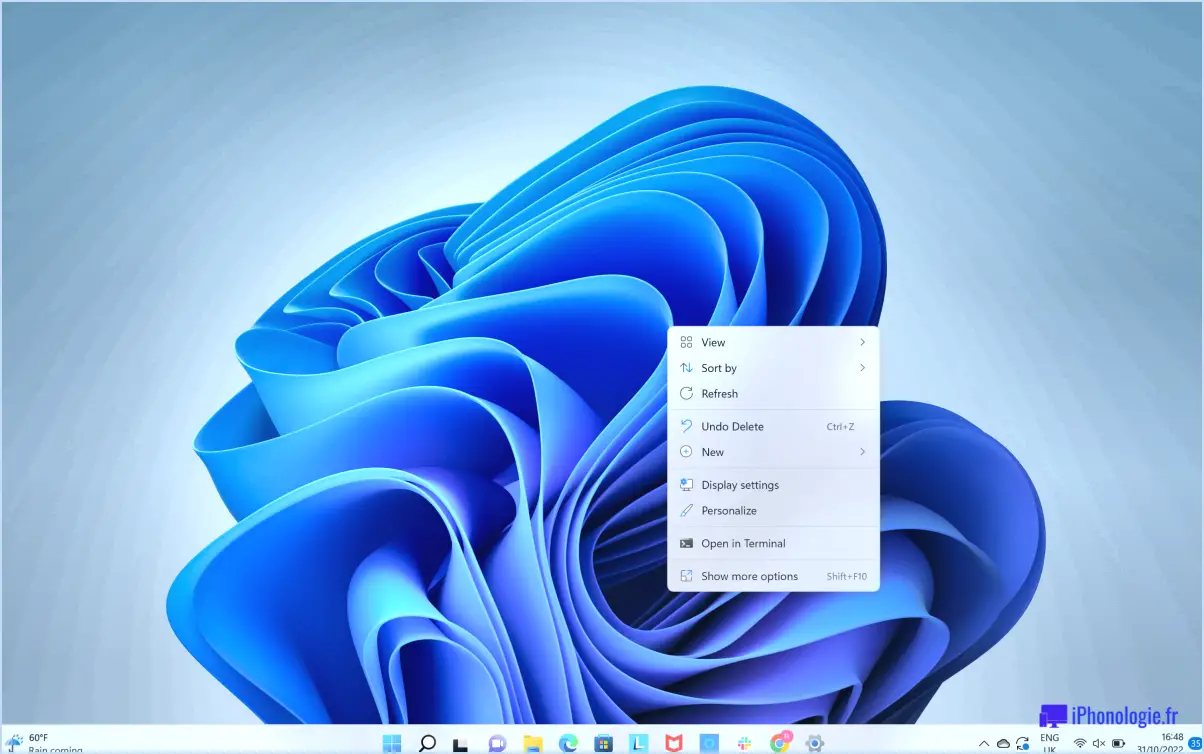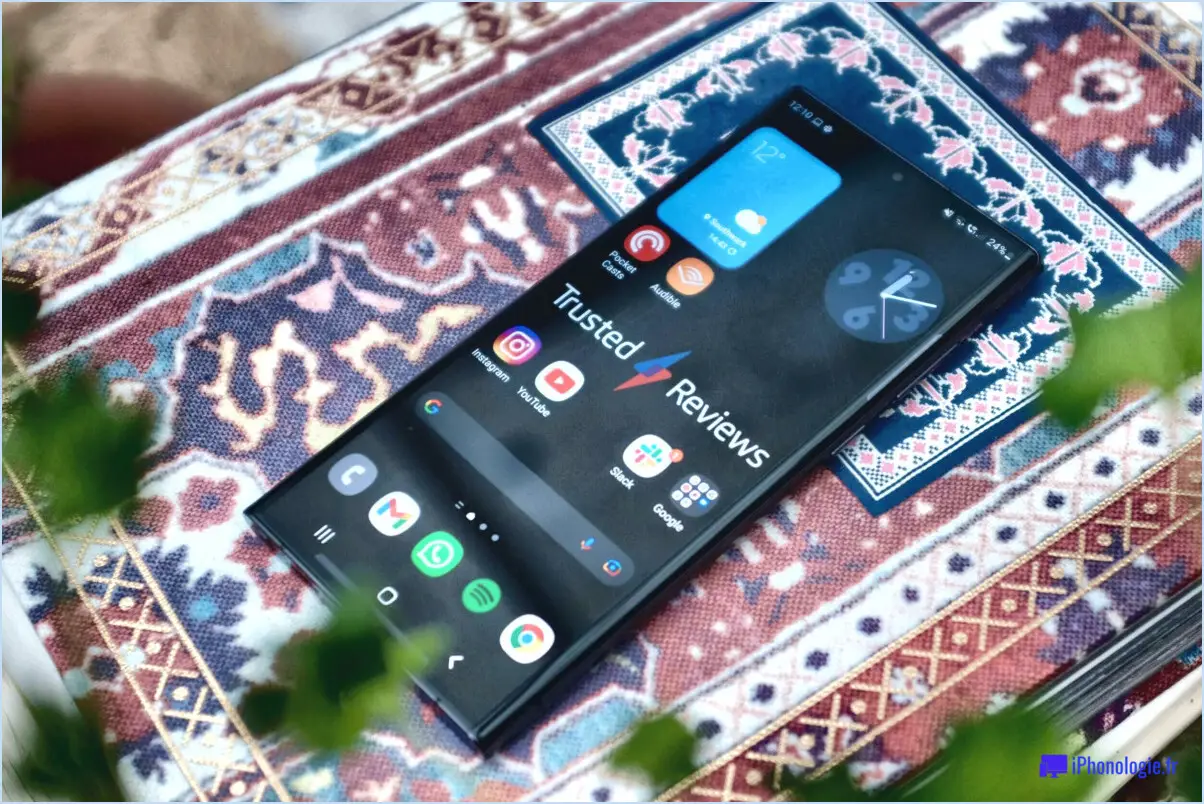Comment vérifier les messages de var log dans ubuntu?
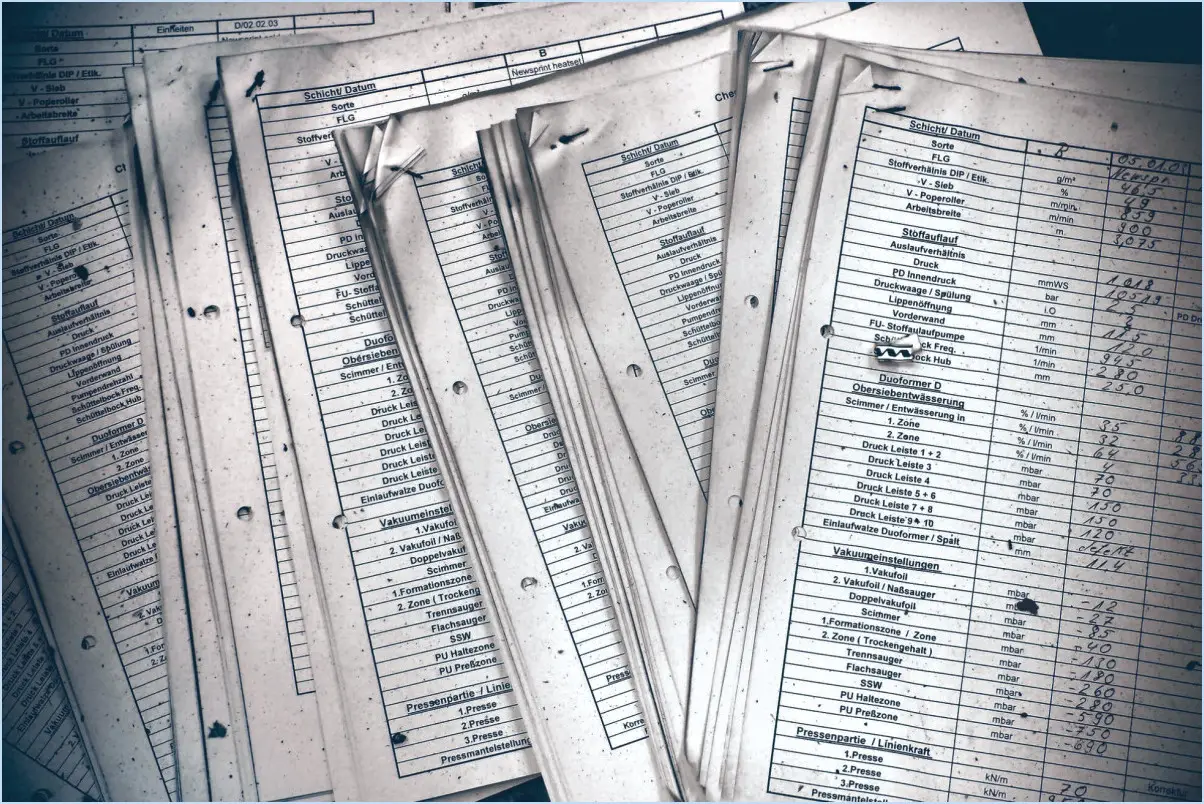
Pour vérifier les messages var log dans Ubuntu, vous pouvez utiliser différentes méthodes, chacune servant un objectif différent et offrant une flexibilité pour répondre à vos besoins spécifiques. Ci-dessous, je vais vous présenter quelques-unes des approches les plus efficaces :
1. Utiliser l'outil systemctl :
- Comme nous l'avons mentionné, systemctl est un outil de ligne de commande polyvalent qui vous permet de vérifier l'état des services du système. Pour vérifier les messages du journal var, vous pouvez créer un fichier d'unité de service personnalisé. Voici comment procéder :
- Créez un fichier nommé « mylogs.service » dans le répertoire « /etc/systemd/system/ » à l'aide d'un éditeur de texte tel que Nano ou Vim.
- Dans le fichier, définissez le service comme suit :
```
[Unit]
Description=Vérifier les messages du journal var
[Service]
Type=oneshot
ExecStart=/bin/journalctl -xe
```
- Enregistrez le fichier et quittez l'éditeur de texte.
- Rechargez systemd avec :
sudo systemctl daemon-reload - Démarrez le service :
sudo systemctl start mylogs.service - Afficher les messages du journal var :
sudo systemctl status mylogs.service
2. Utilisation de la commande journalctl :
- Ubuntu utilise le journal de systemd pour enregistrer les messages du système. Pour vérifier les messages du journal var, utilisez la commande
journalctlavec la commande-xepour un examen approfondi des journaux :```
journalctl -xe
```
3. Vérification de fichiers journaux spécifiques :
- Les journaux d'Ubuntu sont stockés dans le fichier
/var/log/dans le répertoire/var/log/. Vous pouvez accéder à des fichiers journaux individuels, tels que/var/log/syslogpour les messages système et/var/log/auth.logpour les journaux relatifs à l'authentification, en utilisant des commandes telles quecatouless. Par exemple :```
cat /var/log/syslog
```
4. Utilisation de la visionneuse de journaux de l'interface graphique :
- Ubuntu propose une visionneuse graphique de journaux, connue sous le nom de « Logs ». Vous pouvez le lancer à partir du menu Applications et parcourir les journaux du système de manière pratique à l'aide d'une interface graphique.
Ces méthodes vous fournissent une gamme d'options pour vérifier les messages de journal var dans Ubuntu, de la ligne de commande à une interface graphique conviviale. Choisissez celle qui correspond à vos préférences et à vos besoins.
Comment retrouver les anciens messages var log sous Linux?
Pour retrouver les anciens messages var log sous Linux, vous pouvez vous appuyer sur plusieurs outils puissants disponibles au sein du système Linux. Ces outils se trouvent principalement dans les utilitaires linux-var-log(4) et linux-syslog(8). Voici un guide concis sur la manière de localiser ces messages historiques importants :
- Utiliser la commande grep: Ouvrez votre terminal et utilisez la commande
grepaccompagnée de mots-clés pertinents pour effectuer une recherche dans les fichiers journaux. Par exemple, pour trouver les messages relatifs à l'« erreur », utilisez la commandegrep:
```
grep « error » /var/log/syslog
```
- Vérifier la rotation des journaux: Linux effectue généralement une rotation des fichiers journaux, en conservant les plus anciens dans un format compressé. Examinez la rotation des fichiers journaux.
/var/logà la recherche de fichiers se terminant par.gzpuis extrayez-les et lisez-les aveczcatouzless. Par exemple :
```
zcat /var/log/syslog.1.gz
```
- Afficher la configuration de Logrotate: Inspecter le
/etc/logrotate.confet/etc/logrotate.d/pour la configuration de la rotation des journaux. Cela permet de mieux comprendre les politiques de conservation des fichiers journaux. - Commande Journalctl: Sur les distributions Linux basées sur systemd, utilisez la commande
journalctlpour accéder aux journaux du système :
```
journalctl --since « 2022-01-01 » --until « 2022-12-31 »
```
- Fichiers journaux personnalisés: Vérifier la présence de fichiers journaux spécifiques à l'application dans
/var/logou dans d'autres répertoires spécifiés. Ceux-ci peuvent contenir des informations historiques précieuses.
En tirant parti de ces méthodes, vous pouvez localiser et examiner efficacement les anciens messages du journal var sur votre système Linux.
Qu'est-ce qu'un message dans var log?
Dans le contexte d'un var log, messages font référence à des informations qu'un programme utilise pour interagir avec son environnement. Ces messages sont généralement exprimés dans le langage naturel du programme, ce qui les rend lisibles par l'homme et facilite le suivi de la progression du code et la détection des erreurs. Il existe deux méthodes courantes pour stocker ces messages :
- Fichiers texte (journaux) : Une approche courante consiste à stocker les messages dans des fichiers texte, souvent appelés journaux. Ces journaux peuvent être créés et consultés par le programme, servant de référentiels pour tous les messages contenus dans le journal var. Cette méthode simplifie l'organisation et la récupération des informations, ce qui en fait le choix préféré de nombreux développeurs.
- Objets : Les messages peuvent également être stockés dans des objets. Cette technique s'avère particulièrement précieuse pour gérer divers types d'informations dans un emplacement unifié. Par exemple, vous pouvez utiliser un objet pour stocker une variable telle que « thread_id », qui représente un identifiant unique pour chaque thread dans votre base de code.
Ces mécanismes permettent une communication efficace et un suivi des données au sein de l'écosystème d'un programme, ce qui contribue à faciliter les processus de développement et de dépannage.
Comment vérifier les journaux dans le terminal?
Pour vérifier efficacement les journaux dans le terminal, suivez les étapes suivantes :
- Ouvrez le terminal: Lancez votre émulateur de terminal. Vous le trouverez généralement dans vos applications ou en recherchant « Terminal » dans le menu système.
- Naviguez jusqu'au répertoire des journaux: Utiliser la touche
cdpour naviguer jusqu'au répertoire où les journaux sont stockés. Les emplacements courants des journaux sont les suivants/var/logsous Linux et macOS ouC:WindowsSystem32LogFilessous Windows. - Liste des fichiers journaux: Utilisez l'option
ls(Linux/macOS) oudir(Windows) pour dresser la liste des fichiers journaux disponibles. Recherchez les fichiers portant des noms tels quesyslog,auth.logouerror.log. - Voir le contenu du journal: Pour visualiser le contenu d'un fichier journal, utilisez la commande
catsous Linux/macOS ou la commandetypesous Windows. Par exemple,cat syslogoutype error.log. - Faire défiler les journaux: Les journaux peuvent être longs. Pour les faire défiler, utilisez
more(Linux/macOS) ou faites simplement défiler à l'aide de la molette de votre souris (Windows). Appuyez surqpour quittermore. - Recherche d'erreurs: Utiliser la fonction
grep(Linux/macOS) ou la commandefindstr(Windows) suivie d'un mot-clé pour rechercher des entrées spécifiques. Par exemple,grep "error" error.logoufindstr "error" error.log. - Analyser les tendances: Recherchez les messages d'erreur récurrents, les avertissements ou les schémas inhabituels. Les horodatages peuvent aider à identifier le moment où les problèmes se sont produits.
- Quitter la visionneuse de journaux: Lorsque vous avez terminé, appuyez sur
Ctrl + Cpour quitter la visionneuse de journaux et revenir à l'invite de commande.
En suivant ces étapes, vous pouvez vérifier efficacement les journaux dans le terminal et résoudre les problèmes du système plus efficacement.
Comment afficher un fichier journal VM?
Pour afficher un fichier journal VM, procédez comme suit :
- Créez une Instance VM : Veillez à ce qu'une instance de machine virtuelle (VM) soit configurée. Ceci est essentiel car les journaux sont spécifiques à chaque VM.
- Accédez à la console VM : Ouvrez la console de votre instance de machine virtuelle. Sur un PC, appuyez sur « F5 » et sur un Mac, utilisez « Ctrl+F5 ». Cette action vous connecte à l'interface de la console de la VM.
- Affichez les journaux de la VM : Une fois connecté à la console, tapez la commande :
vm log -v. Cette commande affichera les journaux de la VM dans un format détaillé et verbeux.
En exécutant ces étapes, vous accédez à des informations précieuses sur le comportement et les performances de votre machine virtuelle. Ces journaux sont essentiels pour résoudre les problèmes et optimiser les performances de votre machine virtuelle.
Où puis-je consulter les journaux?
Pour vérifier les journaux d'une application ou d'un service spécifique, envisagez les options suivantes :
- System Center LogMiner : Cet outil tiers offre des fonctionnalités complètes d'analyse des journaux, ce qui facilite la surveillance et le dépannage des problèmes de manière efficace.
- Visualiseur de journaux du serveur Server Message Block (SMB) de Microsoft : Si vous avez affaire à des systèmes basés sur Windows, cet outil intégré vous aide à examiner les journaux des serveurs SMB.
- Emplacements des journaux spécifiques aux applications : Consultez la documentation de l'application ou du service qui vous intéresse. Souvent, ils fournissent des informations sur l'endroit où leurs journaux sont stockés.
- Observateur d'événements (Windows) : Les utilisateurs de Windows peuvent accéder à l'observateur d'événements pour consulter les journaux du système, les journaux des applications et les journaux de sécurité.
- Fichiers journaux Linux : Sur les systèmes basés sur Linux, vous pouvez trouver les journaux d'application dans des répertoires tels que
/var/logou dans des dossiers spécifiques à l'application. - Fournisseurs de services en nuage : Lorsque vous travaillez avec des services en nuage, consultez la console ou les outils du fournisseur respectif pour accéder aux journaux et les analyser.
N'oubliez pas d'adapter votre approche de vérification des journaux en fonction de vos besoins spécifiques et de la plateforme que vous utilisez.
Où se trouvent les journaux de courrier électronique de Linux?
Les journaux de courrier électronique de Linux se trouvent principalement sur le serveur serveur Linux sur lequel l'utilisateur est actuellement connecté. Ils peuvent également résider sur d'autres plates-formes, y compris un serveur Linux où l'utilisateur est actuellement connecté.serveur distant.
Comment effacer les messages du journal var?
Pour effacer efficacement les messages var log, suivez les étapes suivantes :
- Outils de la plate-forme Java: Utilisez les loggers var et les outils offerts par la plateforme Java. Ces outils sont spécifiquement conçus pour gérer et effacer les messages de journalisation générés par vos applications Java.
- Utilitaire Syslog: Vous pouvez également utiliser l'utilitaire syslog adapté à votre système. Syslog vous permet de gérer et d'effacer les messages du journal au niveau du système, assurant ainsi un contrôle complet sur les messages du journal var.
En employant ces méthodes, vous pouvez effacer efficacement les messages de var log pour maintenir un système de log propre et organisé.
Comment ouvrir un fichier de messages log?
Pour ouvrir un fichier journal de messages, procédez comme suit :
- Localisez le fichier journal: Tout d'abord, trouvez le fichier journal des messages que vous souhaitez ouvrir. Il peut être stocké dans un dossier ou un répertoire spécifique de votre ordinateur.
- Extension du fichier: Vérifiez l'extension du fichier. Les fichiers d'enregistrement des messages portent généralement des extensions telles que .log, .txt ou .csv. Connaître l'extension vous aide à choisir le bon logiciel.
- Choisir un éditeur de texte: Utilisez un éditeur de texte comme Notepad (Windows), TextEdit (Mac) ou un éditeur de code comme Visual Studio Code pour les fichiers journaux plus avancés.
- Ouvrir l'éditeur de texte: Lancez l'éditeur de texte de votre choix.
- Ouvrir un fichier: Dans l'éditeur de texte, allez dans le menu « Fichier » et sélectionnez « Ouvrir » ou utilisez le raccourci clavier (par exemple, Ctrl+O pour Windows, Commande+O pour Mac).
- Naviguer vers le fichier journal: Une boîte de dialogue apparaît. Naviguez jusqu'à l'emplacement de votre fichier journal des messages et sélectionnez-le.
- Visualiser le journal: Une fois le fichier ouvert, vous pouvez faire défiler et lire les entrées du journal.
- Recherche et analyse: Utilisez la fonction de recherche (généralement Ctrl+F ou Commande+F) pour trouver des entrées ou des mots-clés spécifiques dans le journal.
- Enregistrer les modifications (facultatif): Si vous devez apporter des changements ou des modifications au journal, vous pouvez le faire dans l'éditeur de texte et enregistrer le fichier.
Vous avez réussi à ouvrir un fichier journal de messages. Vous avez réussi à ouvrir un fichier d'enregistrement de messages et vous pouvez maintenant en examiner le contenu ou y apporter les modifications nécessaires.